Campanha de Email
Uma campanha de e-mail é um conjunto coordenado de e-mails enviados para leads ou contatos de acordo com uma programação específica.
Campanhas de e-mail ainda são uma das maneiras mais eficazes de alcançar seus clientes, contatos ou leads e mantê-los engajados. Por exemplo, você pode configurar campanhas de e-mail para apresentar seu produto aos clientes, com cada e-mail revelando um recurso interessante de seu produto.
Para criar uma Campanha de Email, va para:
Home > CRM > Configurações > Campanha de Email
1. Pre-Requisitos
Antes de criar e usar a campanha de e-mail, eles precisam ser criados primeiro:
- Campanha
- Lead ou Contacto ou Grupo de Email
2. Comp criar uma Campanha de Email
- Vá para a lista Campanha de e-mail e clique em Novo.
- Selecione a Campanha no qual voce quer definir uma Campanha de Email.
- Defina a 'Data de início' para a campanha de e-mail.
- Em 'Campanha de e-mail para', selecione se deseja configurar uma campanha de e-mail para um lead ou contato ou para um grupo de e-mail para enviar a vários contatos de e-mail.
- Em 'Destinatário', selecione o respectivo lead ou contato ou grupo de e-mail para o qual deseja iniciar a campanha por e-mail.
- Em 'Remetente', selecione o usuário do sistema que deve ser o remetente dos emails.
Salvar
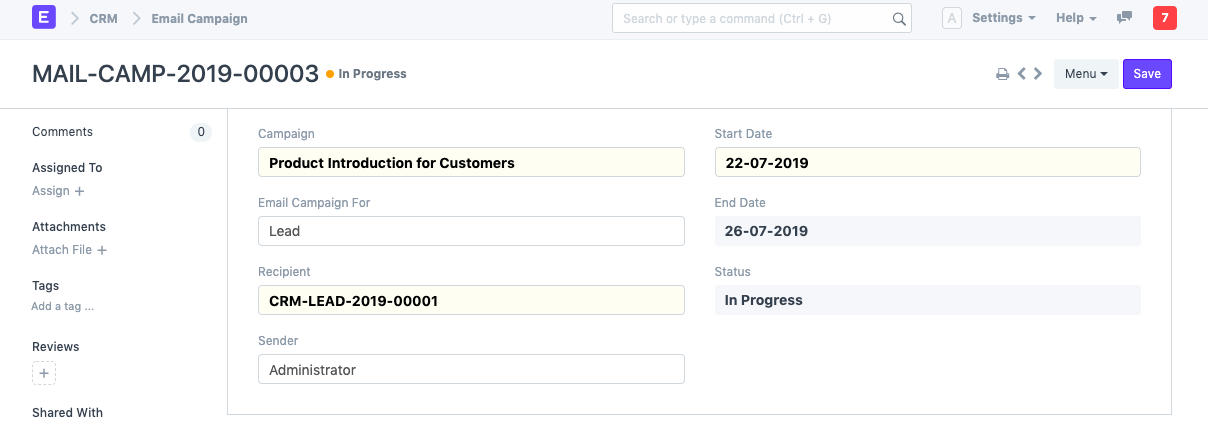
A campanha de e-mail acima é para a seguinte campanha:
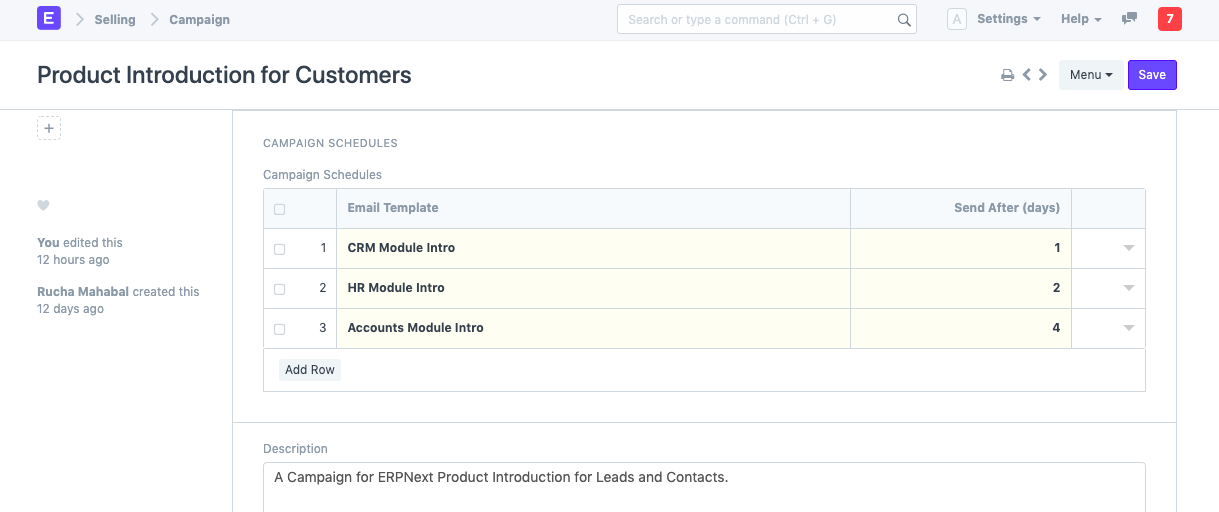
Nota: O campo Send After (days) na Campaign especifica o dia em que o e-mail deve ser enviado em relação à Start Date da Email Campaign. Observe a 'Data de término' na campanha de e-mail acima. É '26 -07-2019 ', ou seja, 4 dias após a' Data de início ', '22 -07-2029', pois o cronograma da campanha termina no dia 4.
2.1 Crie várias campanhas de e-mail para uma campanha
Você também pode criar novas campanhas de e-mail para leads ou contatos diferentes para a mesma campanha por meio do painel da campanha.
- Vá para a campanha para a qual deseja criar campanhas por email.
Clique em + na frente de Campanhas de e-mail para criar uma nova campanha de e-mail para a campanha.
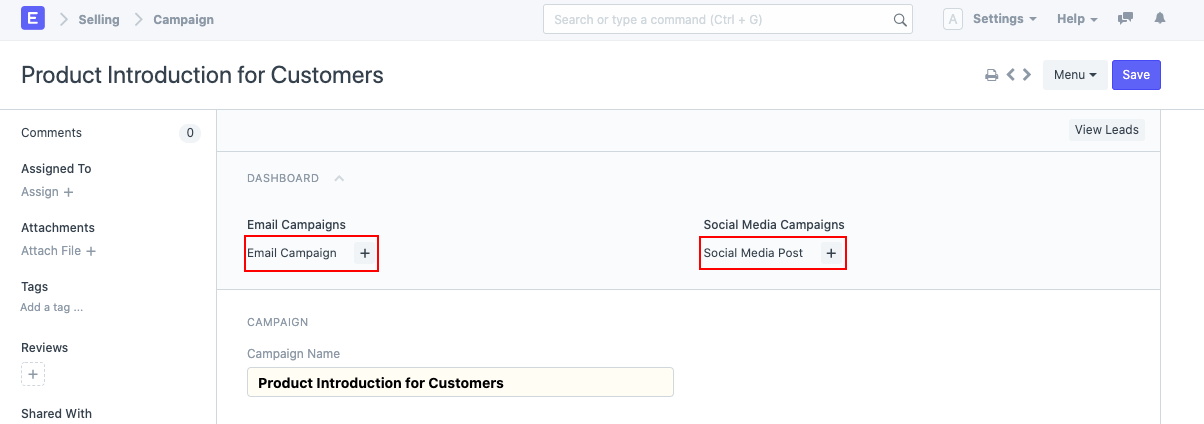
3. Funcionalidades
3.1 Comunicação vinculada
Quando os e-mails são enviados para os respectivos leads ou contatos, a Comunicação é vinculada ao documento Campanha de e-mail. Você pode ver todos os e-mails enviados em seu documento.
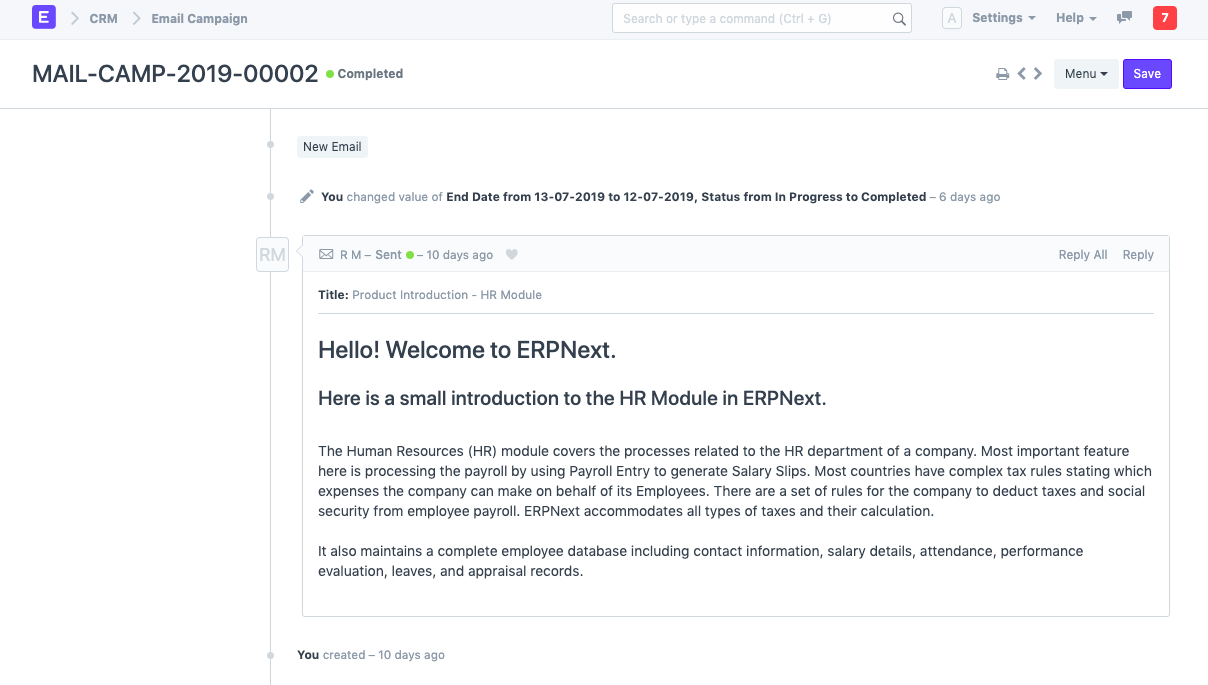
3.2 Cancelar inscrição da campanha de e-mail
Se um lead ou contato não quiser continuar recebendo emails sobre a campanha, ele ou ela pode cancelar a assinatura da campanha por email através do link de cancelamento enviado com o email.
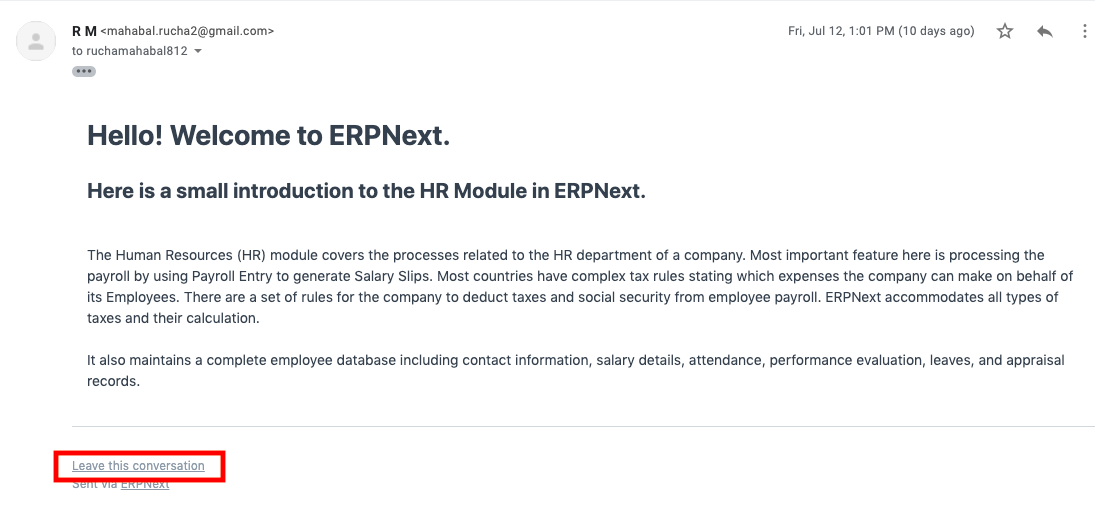
Quando o lead ou contato cancela a assinatura, o status do documento da Campanha de e-mail muda para 'Cancelado'.
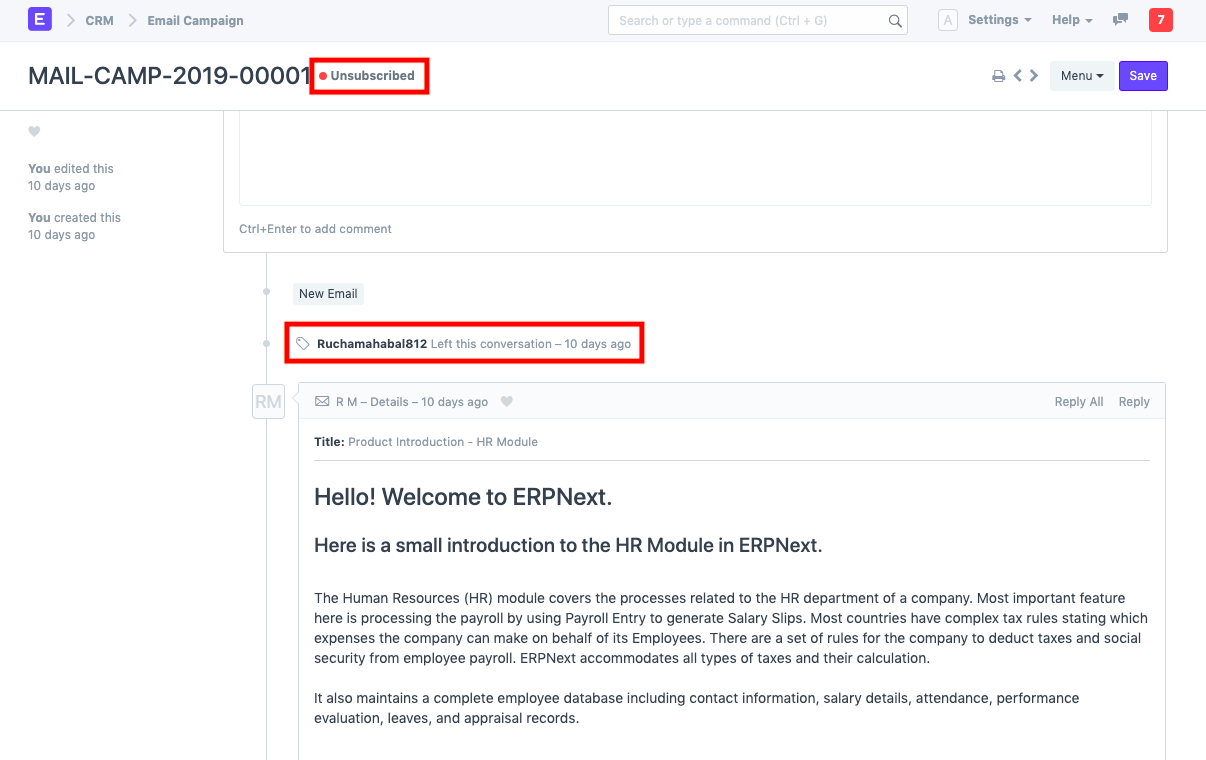
3.3 Use os campos de lead ou contato no modelo de e-mail
O modelo de e-mail tem o contexto do documento que você especificou no campo 'Campanha de e-mail para'. Se você deseja exibir os campos do seu documento de lead ou contato em seu modelo de e-mail, você terá que usar doc.fieldname para o mesmo.
Por exemplo, se 'Campanha de e-mail para' for 'Contato', você pode mencionar o 'nome' do seu contato como doc.first_name no modelo de e-mail conforme mostrado abaixo:
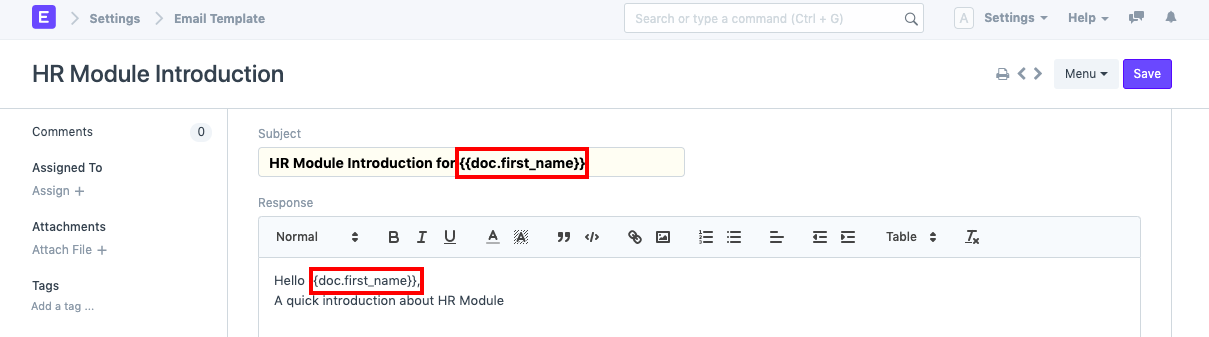
Então, os e-mails enviados seriam assim:
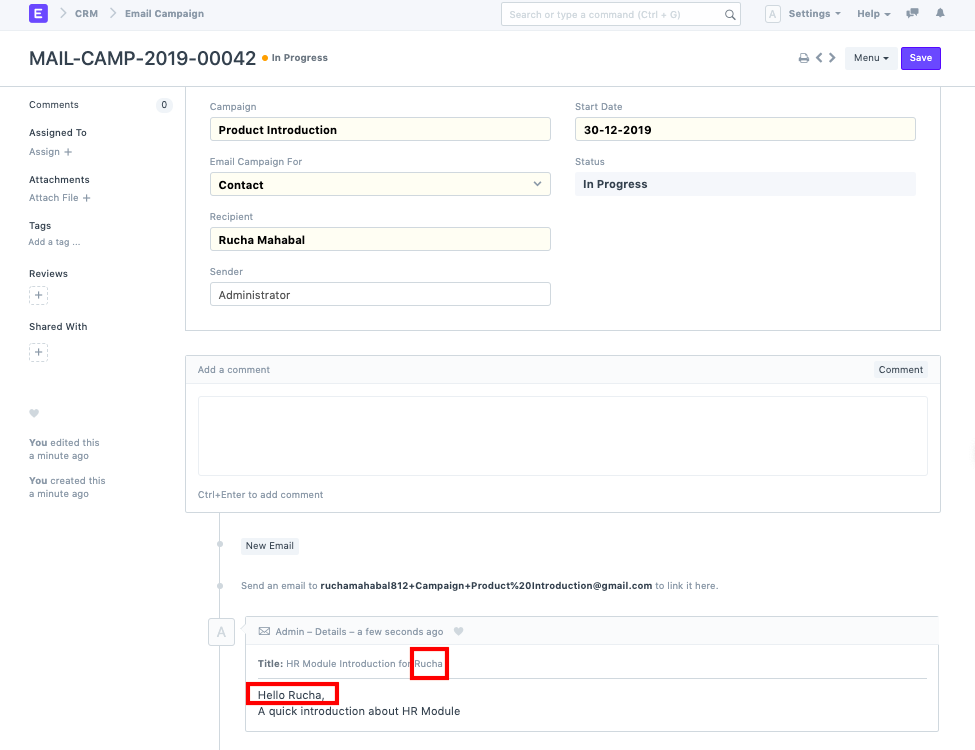
3.4 Indicação de status
Status indica o estado da campanha de e-mail, os vários status são:
- Programado: Quando a campanha de e-mail ainda não começou, mas programada em uma futura 'Data de início'.
- Em andamento: a campanha seria marcada como 'Em andamento' entre a 'Data de início' e a 'Data de término' da campanha.
- Concluído: Após a 'Data Final' da campanha, o status será alterado para 'Concluído'.
Cancelado: Quando o Lead ou Contato cancela a assinatura da Campanha.
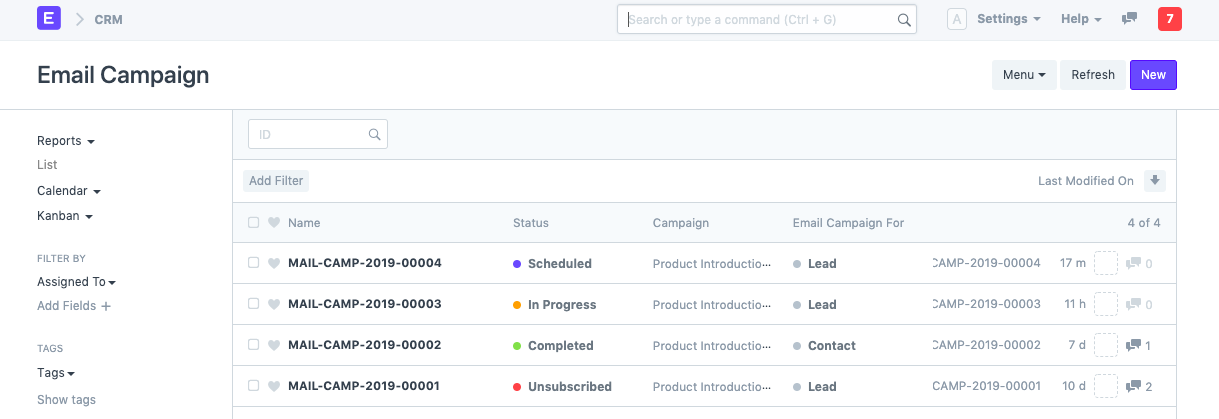
4. Topicos Relacionados
Next: Boletim de Notícias